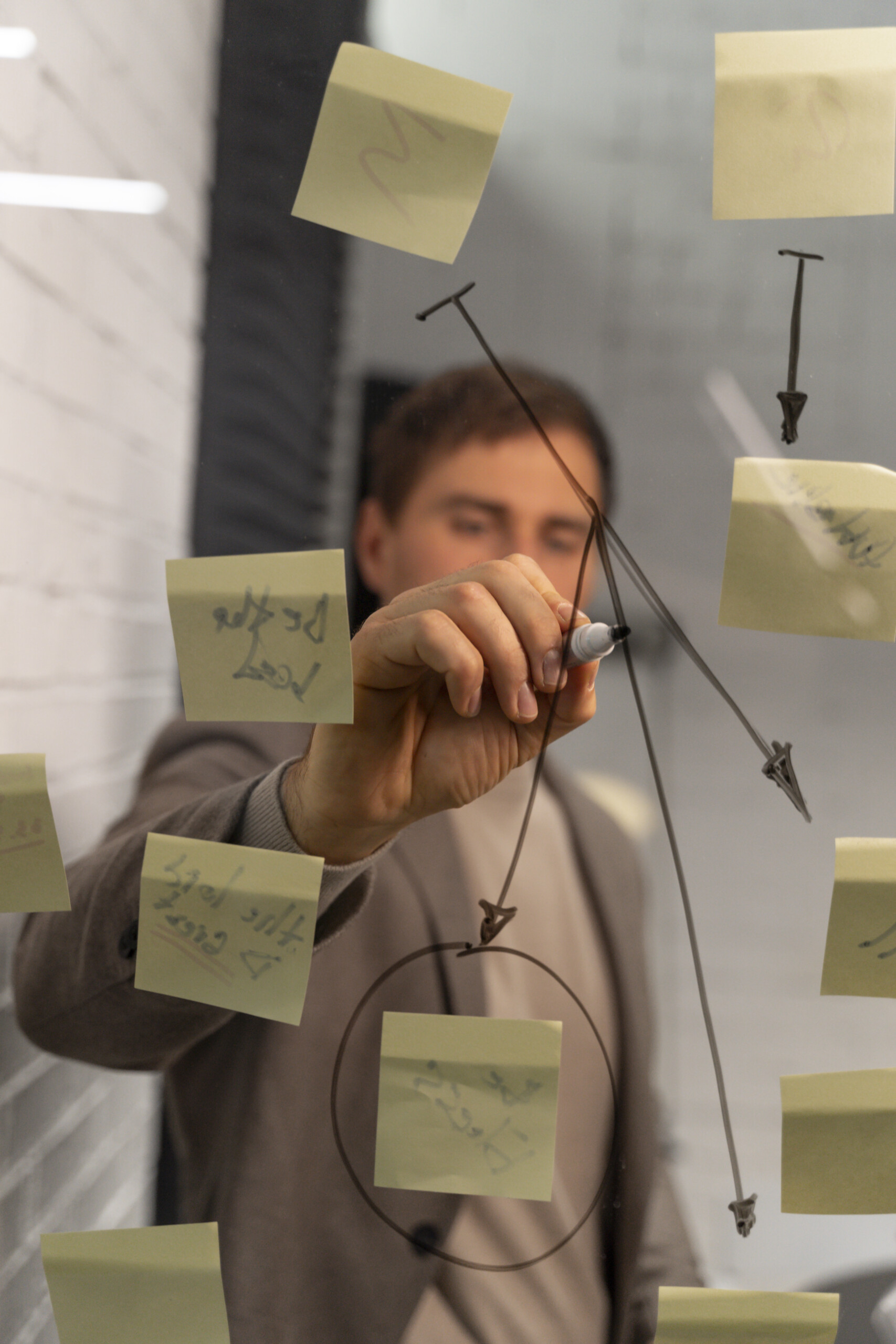Este guia abrangente fornecerá todos os passos necessários, desde a configuração do Outlook e criação de uma conta de e-mail, até a programação da macro VBA para envio automático de e-mails.
Descubra como enviar e-mails automaticamente pelo Microsoft Outlook utilizando VBA (Visual Basic for Applications) no Excel.
Pré-requisitos
Antes de começarmos a programar a macro VBA para envio de e-mails, é importante garantir que alguns pré-requisitos estejam atendidos:
- Necessidade de ter o Microsoft Outlook instalado para utilizar o método de envio de e-mails.
- Importância de configurar uma conta de e-mail no Outlook para enviar e-mails automaticamente.
- Verificação da habilitação do VBA (Visual Basic for Applications) no Microsoft Excel.
Configure seu outlook:
- Configure uma conta de e-mail no Outlook.
- Verifique a disponibilidade do VBA (Visual Basic for Applications) no Excel web, caso o usuário utilize a versão online.



Configurando a conta de e-mail
Com o Outlook aberto, você pode configurar uma conta de e-mail Microsoft gratuita ou conectar uma conta existente de outro provedor, como Gmail ou Yahoo. No painel esquerdo, clique em ‘Arquivo’ > ‘Info’ > ‘Adicionar conta’. Você será guiado pelo processo de conexão da sua conta de e-mail existente ou criação de uma nova conta Microsoft. Basta seguir as instruções na tela preenchendo suas credenciais de e-mail.
Conhecendo a interface do outlook:
Assim que sua conta de e-mail estiver devidamente configurada, você verá uma interface parecida com esta ao abrir o Outlook. No painel esquerdo você tem acesso às principais funções: e-mail, calendário, contatos, tarefas. No centro você visualiza os e-mails da sua caixa de entrada. Para criar um novo e-mail, basta clicar no botão ‘Novo E-mail’ no menu superior.
Como criar um macro no VBA?
Agora que o Outlook já está devidamente configurado, podemos partir para a programação da macro VBA para envio automático de e-mails. Com o Excel aberto, abra o editor de VBA pressionando Alt+F11 ou indo em ‘Programador’ > ‘Visual Basic’. Isso abrirá uma nova janela com o editor de código VBA.
- Desenvolvimento da macro VBA para envio automático de e-mails.
- Instruções para abrir o editor de VBA no Excel.
- Visão geral do editor de código VBA.
Referenciando o outlook:
A primeira coisa que precisamos fazer para conseguir acessar as funcionalidades de e-mail do Outlook pelo VBA é criar uma referência a biblioteca de objetos do Outlook. Isso permitirá que consigamos manipular o Outlook via código. Na lista de referências, marque a opção ‘Microsoft Outlook __ Object Library’, substituindo os underscores pelo número da versão instalada em seu computador (por exemplo 16.0).
- Criação de referência à biblioteca de objetos do Outlook.
- Manipulação do Outlook via código VBA.
- Instruções para marcar a opção correta na lista de referências.
Como criar um módulo de VBA?
Agora crie um novo módulo VBA onde vamos inserir o código. Você pode criar um módulo clicando com botão direito na pasta Modules > Insert > Module. Dê um nome significativo ao seu módulo, como ‘EnviarEmail’.
Declarando as variáveis:
Dentro do módulo, começaremos declarando duas variáveis de referência aos objetos principais que iremos manipular: Dim OutlookApp As Outlook.Application e Dim OutlookMail As Outlook.MailItem.
- Declaração das variáveis para manipulação de objetos no VBA.
- Visão geral das variáveis a serem declaradas.
- Exemplos de variáveis a serem utilizadas no código VBA.
Criando instâncias dos objetos:
Para começar a utilizar o VBA para enviar e-mails pelo Outlook, é necessário criar instâncias (objetos) dos tipos necessários. Isso é feito através da criação de um novo objeto Outlook.Application e da utilização desse objeto para criar um novo item de e-mail.
- Processo de criação de instâncias dos objetos no VBA.
- Utilização do objeto Outlook.Application.
- Criação de um novo item de e-mail através do objeto criado.
Definindo os detalhes do e-mail:
Após criar as instâncias dos objetos necessários, é possível definir os detalhes do e-mail que será enviado, como destinatário, assunto e corpo. Isso é feito utilizando as propriedades To, Subject e Body do objeto OutlookMail recém-criado.
- Definição dos detalhes do e-mail a ser enviado.
- Utilização das propriedades To, Subject e Body do objeto OutlookMail.
- Personalização de destinatário, assunto e corpo do e-mail.
Enviando o e-mail:
Para efetivamente enviar o e-mail configurado, basta chamar o método Send(). Isso irá enviar o e-mail utilizando a conta padrão no Outlook, tornando o processo de envio automatizado e simplificado.
- Processo de envio do e-mail configurado.
- Utilização do método Send() para enviar o e-mail.
- Simplicidade e automatização do processo de envio.
Conclusão
Com a automação do envio de e-mails pelo Outlook utilizando VBA, você poderá agilizar processos, notificar resultados de processamentos, enviar relatórios, comunicar erros e muito mais!
As possibilidades são infinitas, permitindo inclusive anexar arquivos, formatar e-mails com HTML e fazer loop entre registros de uma planilha para envio individual.